- Home
- Dicas e Tutoriais
- Como Criar um Aplicativo Andro ...
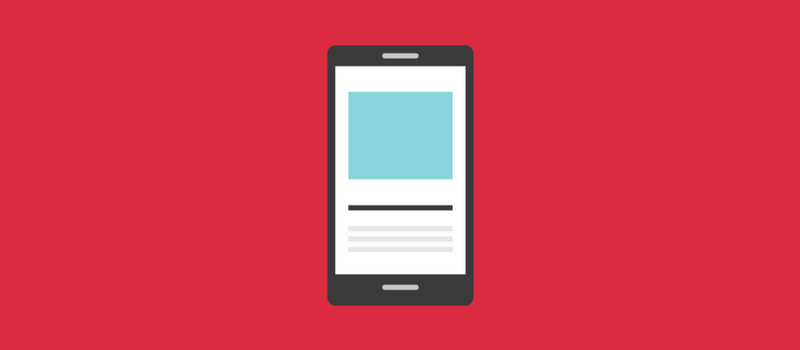
No mundo atual, os aplicativos móveis estão em todo lugar. Desde ferramentas de produtividade até jogos envolventes, a demanda por aplicativos Android continua crescendo. Se você já se perguntou como criar um aplicativo Android, este guia é para você. Vamos passar por todas as etapas do processo de desenvolvimento de um app, desde a ideia inicial até a publicação na Google Play Store.
Se você é novo no desenvolvimento de aplicativos Android ou tem experiência limitada, este post ajudará a desmistificar o processo e fornecer as informações necessárias para começar a criar seu próprio app Android.
Por Que Criar um Aplicativo Android?
Antes de começarmos, é importante entender por que o desenvolvimento de aplicativos Android continua sendo uma ótima escolha. O sistema Android possui uma enorme base de usuários em todo o mundo, tornando-o o sistema operacional de smartphones mais popular. Isso significa que criar um aplicativo Android oferece um grande potencial de alcance.
Além disso, o Android permite que você crie aplicativos para uma ampla variedade de dispositivos, incluindo smartphones, tablets, smart TVs e wearables, o que oferece mais oportunidades para inovar e atrair diferentes tipos de usuários.
Etapa 1: Planejando Seu Aplicativo Android
Antes de começar a escrever o código, é crucial planejar seu aplicativo de forma eficaz. O planejamento adequado garantirá que você tenha uma visão clara do que deseja alcançar e como fazer isso.
Defina o Objetivo do Aplicativo
O primeiro passo é definir o objetivo principal do seu aplicativo. Pergunte a si mesmo: qual problema o meu aplicativo resolve? Quem são meus usuários-alvo? Isso ajudará a manter o foco durante todo o processo de desenvolvimento.
Exemplos de objetivos de aplicativos podem ser:
- Criar um aplicativo de previsão do tempo
- Desenvolver um aplicativo de meditação
- Criar um jogo simples
- Criar uma ferramenta de produtividade
Identifique os Requisitos Funcionais
Depois de definir o objetivo do seu app, você deve listar os requisitos funcionais. Ou seja, o que o seu aplicativo deve ser capaz de fazer? Alguns exemplos podem incluir:
- Cadastro de usuários
- Envio de notificações
- Processamento de pagamentos
- Integração com APIs de terceiros
Desenhe o Fluxo do Usuário
Crie wireframes ou mockups que mostrem como os usuários irão navegar pelo aplicativo. Isso ajudará a visualizar a interface de usuário e garantir que a experiência seja intuitiva.
Etapa 2: Ferramentas e Tecnologias Para Criar um Aplicativo Android
Agora que você tem uma ideia clara do seu aplicativo, o próximo passo é escolher as ferramentas e tecnologias que usará para desenvolvê-lo.
Escolhendo a Linguagem de Programação
Existem duas opções principais para desenvolver aplicativos Android:
- Java: A linguagem oficial do Android por muito tempo, Java é amplamente utilizada e bem documentada, tornando-se uma escolha confiável para o desenvolvimento de aplicativos Android.
- Kotlin: Kotlin é uma linguagem mais moderna e mais concisa que também é oficialmente suportada pelo Google para o desenvolvimento de aplicativos Android. Muitos desenvolvedores estão migrando para o Kotlin devido à sua simplicidade e recursos avançados.
Instalando o Android Studio
O Android Studio é a principal ferramenta de desenvolvimento integrada (IDE) para Android. É uma plataforma poderosa que oferece tudo o que você precisa para criar, testar e depurar aplicativos Android.
Passos Para Instalar o Android Studio:
- Acesse o site oficial do Android Studio.
- Baixe a versão para o seu sistema operacional (Windows, macOS, Linux).
- Siga as instruções de instalação fornecidas na página.
Após a instalação, você estará pronto para começar a desenvolver seu aplicativo Android.
Etapa 3: Estrutura Básica de um Aplicativo Android
Quando você cria um novo projeto no Android Studio, o IDE configura uma estrutura básica de pastas e arquivos. Vamos entender os principais componentes dessa estrutura:
1. Manifesto Android (AndroidManifest.xml)
O arquivo AndroidManifest.xml é onde você define as permissões e configurações básicas do aplicativo, como quais atividades o aplicativo tem, se ele pode acessar a internet, se precisa de permissão para câmera, etc.
2. Diretório de Código (src)
Dentro da pasta src, você escreverá o código-fonte do seu aplicativo. O Android Studio cria uma estrutura de pacotes que organiza seu código de forma lógica. Aqui, você criará suas Activities, Fragments e outras classes importantes.
3. Diretório de Layout (res/layout)
Os arquivos de layout definem a interface do usuário do seu aplicativo. Usamos o XML para descrever o layout dos componentes, como botões, imagens, campos de texto, etc.
4. Diretório de Recursos (res/drawable)
Aqui é onde você colocará todos os recursos gráficos do seu aplicativo, como ícones e imagens.
Etapa 4: Escrevendo o Código do Aplicativo Android
Agora que você está familiarizado com a estrutura do projeto, vamos escrever algum código básico para o seu aplicativo. Como exemplo, vamos criar um aplicativo simples que exibe uma saudação na tela.
1. Criando a Activity Principal
Cada aplicativo Android começa com uma Activity principal. A MainActivity é a primeira tela que o usuário vê ao abrir o aplicativo.
public class MainActivity extends AppCompatActivity {
@Override
protected void onCreate(Bundle savedInstanceState) {
super.onCreate(savedInstanceState);
setContentView(R.layout.activity_main);
}
}
2. Criando o Layout da Tela
Agora, vamos criar um layout simples que exibe uma saudação.
<TextView
android:id="@+id/saudacao"
android:layout_width="wrap_content"
android:layout_height="wrap_content"
android:text="Bem-vindo ao meu aplicativo!"
android:textSize="24sp"
android:layout_centerInParent="true"/>
Este layout exibe uma saudação no centro da tela.
3. Interatividade com o Usuário
Agora que temos a interface, podemos adicionar interatividade, como responder a um clique de botão:
Button button = findViewById(R.id.botao_exemplo);
button.setOnClickListener(v -> {
TextView saudacao = findViewById(R.id.saudacao);
saudacao.setText("Olá, Android!");
});
Etapa 5: Testando Seu Aplicativo Android
Depois de escrever o código, é hora de testar seu aplicativo. O Android Studio permite testar seu app em um emulador ou em um dispositivo físico.
Usando o Emulador
O Android Studio inclui emuladores de vários dispositivos Android. Você pode criar um emulador de acordo com as especificações que desejar e testar seu aplicativo como se estivesse em um dispositivo real.
Testando em um Dispositivo Físico
Se você preferir testar seu app em um dispositivo físico, basta conectar seu celular ao computador via USB e habilitar a opção de desenvolvedor e depuração USB no Android. Assim, você pode instalar e testar seu aplicativo diretamente no seu smartphone.
Etapa 6: Publicando Seu Aplicativo Android
Após o desenvolvimento e testes, você está pronto para lançar seu aplicativo. A Google Play Store é o lugar mais popular para distribuir aplicativos Android, mas há outras opções, como o Amazon Appstore ou a distribuição direta via APK.
1. Criação de uma Conta de Desenvolvedor
Para publicar um aplicativo na Google Play Store, você precisa criar uma conta de desenvolvedor no Google Play Console. A taxa de inscrição é de $25, e você precisará fornecer algumas informações sobre o seu app.
2. Preparando Seu Aplicativo para Publicação
Antes de publicar, certifique-se de que o seu aplicativo está pronto para produção. Verifique o código, remova todos os logs de depuração e otimize os recursos.
3. Subindo o APK
Após preparar o APK (o arquivo do seu aplicativo), faça o upload no Google Play Console. Preencha as informações necessárias, como descrição, capturas de tela e categorias do aplicativo.
4. Aprovando o Aplicativo
O Google analisará seu aplicativo, o que pode levar algum tempo. Depois que o app for aprovado, ele estará disponível para download na Play Store.
Conclusão
Desenvolver um aplicativo Android é uma experiência desafiadora, mas extremamente recompensadora. Desde o planejamento da ideia até a publicação na Play Store, há muitas etapas e decisões a serem tomadas. No entanto, com as ferramentas certas, como o Android Studio, e a escolha da linguagem adequada (Java ou Kotlin), qualquer desenvolvedor pode criar um aplicativo Android funcional e inovador.
Este guia forneceu um panorama geral sobre como criar um aplicativo Android, mas lembre-se de que o aprendizado contínuo e a prática são essenciais. Se você seguir cada etapa e dedicar tempo para entender cada processo, logo terá seu próprio aplicativo Android publicado e funcionando.
como criar um aplicativo Android
criar app Android
desenvolvimento de aplicativos Android
desenvolvimento móvel
tutorial Android Studio










18 replies on “Como Criar um Aplicativo Android: Guia Completo Para Desenvolvedores Iniciantes”
[…] o seu dispositivo Android não tiver a funcionalidade de bloqueio de aplicativos nativa, você pode usar aplicativos de terceiros, como AppLock, para adicionar segurança ao seu […]
[…] dispositivo suporta Google Play Store, o que significa que você pode instalar qualquer aplicativo compatível com o sistema Android, desde que os aplicativos não exijam gráficos muito exigentes. Isso inclui aplicativos como […]
[…] aplicativos especializados que ajudam a recuperar arquivos deletados do Snapchat no Android. Alguns dos mais populares […]
[…] interface de janelas no Android 15 permite que o usuário arraste aplicativos abertos pela tela, redimensionando-os para se adequarem ao layout desejado. É possível, por […]
[…] desenvolvedores criaram aplicativos de terceiros que podem ajudar a Apple Watch a interagir, de forma limitada, com dispositivos […]
[…] aplicação desses patches de segurança faz diferença direta na segurança diária dos usuários de Android. Ao corrigir essas falhas, o […]
[…] adição da detecção de coleta de dados sem consentimento é apenas o início de uma nova era de segurança no Android. O Google está constantemente investindo em novas tecnologias de proteção para garantir que os […]
[…] Iniciativa Project Treble: Lançada em 2017, essa iniciativa separa o código do sistema Android do software do fabricante, facilitando e agilizando o processo de atualização. […]
[…] Pixel 6 travou completamente após a atualização do Android 15. Tentei reiniciar, mas ele não deu resposta. Tive que forçar o reinício, e isso não […]
[…] Preditivo de Contexto: Imagine que, ao conectar fones de ouvido, o Android sugira automaticamente a playlist ou o aplicativo de música que você mais usa. Esse tipo de automação pode otimizar o tempo do usuário e reduzir […]
[…] você também se pergunta como transferir eSIM de iPhone para Android, este guia completo trará tudo o que você precisa saber para fazer isso de forma segura e sem […]
[…] está uma lista completa de códigos de trapaça para o GTA San Andreas […]
[…] guia completo, vamos explorar todas as formas disponíveis para visualizar notificações recentes no Android, […]
[…] sistema operacional Android em outro dispositivo, como um PC ou Mac. Ele permite que você execute aplicativos e jogos do Android como se estivesse em um smartphone ou […]
[…] guia completo, analisaremos os navegadores mais populares para Android, comparando seus recursos, desempenho e […]
[…] Acesse o aplicativo de Contatos do seu Android. […]
[…] aplicativo Mover para Android (Switch to Android) foi desenvolvido pelo Google para simplificar a migração de […]
[…] o Android oferece várias maneiras de esconder aplicativos, desde configurações nativas até o uso de apps de […]